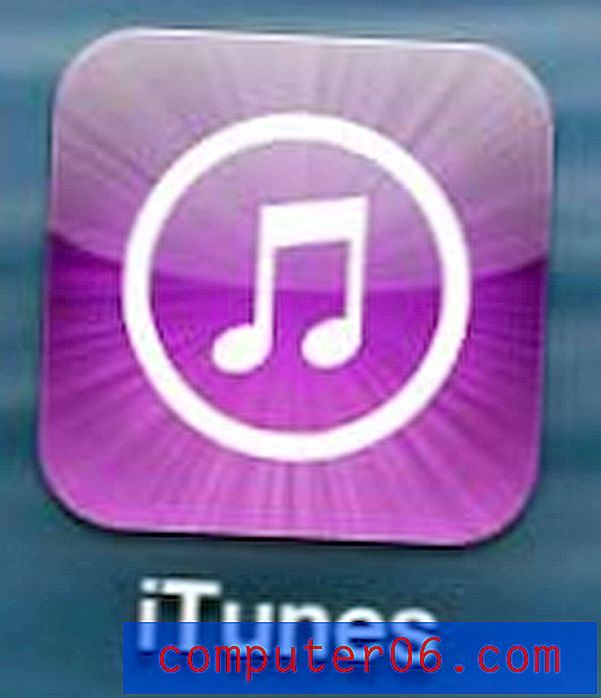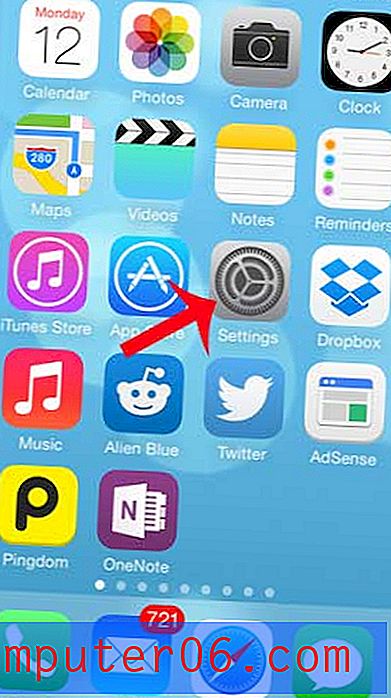So schalten Sie den Nachtschichtmodus für ein iPhone 7 ein oder aus
Die Bildschirmanzeige Ihres iPhone 7 besteht hauptsächlich aus Farben auf Blau-Basis. Dieses Farbschema erleichtert das Anzeigen und Lesen von Elementen auf dem Bildschirm ein wenig, hat jedoch den Nebeneffekt, dass es Ihnen nachts etwas schwerer fällt, zu schlafen. Der Nachtschichtmodus auf Ihrem iPhone 7 versucht, dieses Problem zu lösen, indem das Display automatisch so eingestellt wird, dass es gelber ist. Dies schont Ihre Augen und fördert eine gute Nachtruhe.
In der folgenden Anleitung erfahren Sie, wie Sie den Nachtschichtmodus auf Ihrem iPhone 7 ein- oder ausschalten, wenn Sie ihn nutzen möchten. Es gibt eine Möglichkeit, es schnell ein- oder auszuschalten, und es gibt ein spezielles Menü, in dem Sie einige der Einstellungen für den Nachtschichtmodus ändern können.
Aktivieren oder Deaktivieren des Nachtschichtmodus auf einem iPhone 7
Die Schritte in diesem Artikel wurden auf einem iPhone 7 Plus in iOS 10.3.1 ausgeführt, funktionieren jedoch für iPhone-Modelle mit iOS-Versionen über 9.3. Es gibt zwei verschiedene Möglichkeiten, wie Sie den Nachtschichtmodus für Ihr iPhone 7 ein- oder ausschalten können. Wir zeigen Ihnen beide unten.
Methode 1
Schritt 1: Wischen Sie vom unteren Rand Ihres Startbildschirms nach oben, um das Control Center zu öffnen.

Schritt 2: Tippen Sie auf die Schaltfläche Nachtschicht, um sie ein- oder auszuschalten.
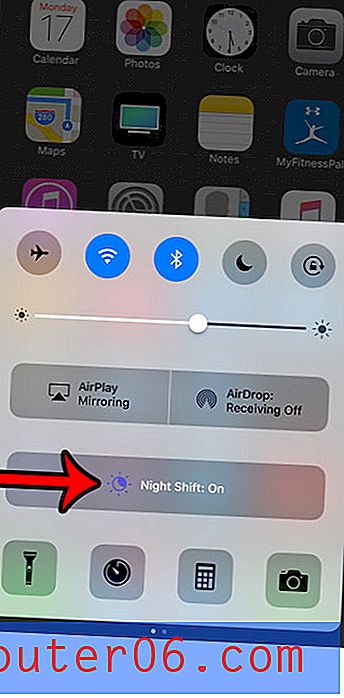
Auf diese Weise können Sie den Nachtschichtmodus manuell ein- oder ausschalten, haben jedoch nicht Zugriff auf alle Funktionen und Einstellungen, die Teil davon sind.
Methode 2
Schritt 1: Öffnen Sie das Menü Einstellungen .
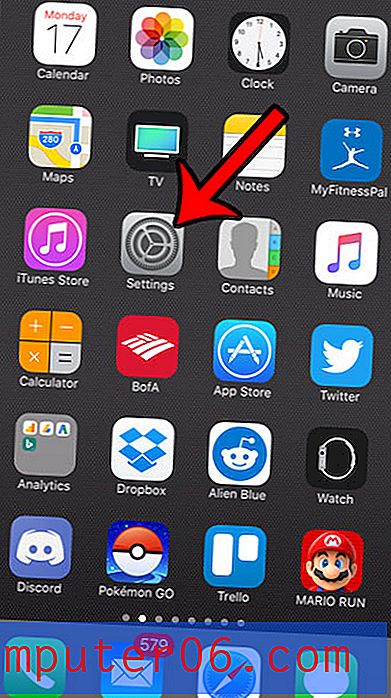
Schritt 2: Scrollen Sie nach unten und wählen Sie die Option Anzeige & Helligkeit .
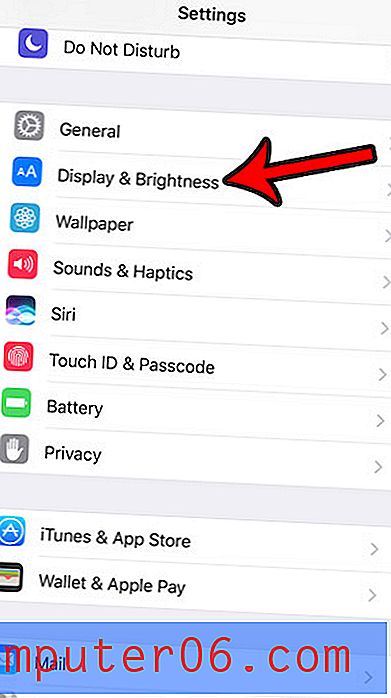
Schritt 3: Berühren Sie die Schaltfläche Nachtschicht .
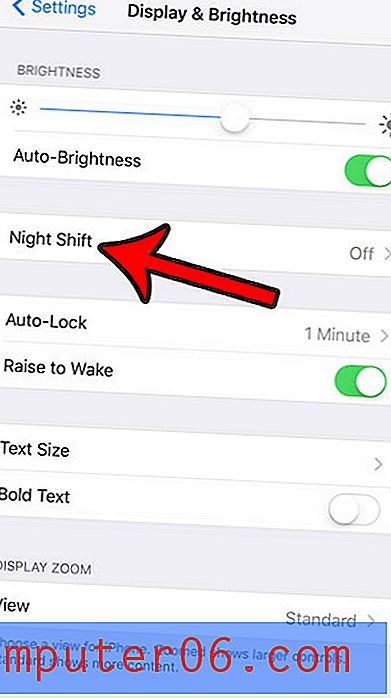
Schritt 4: Passen Sie die Einstellungen auf diesem Bildschirm nach Bedarf an. Mit der Option Geplant können Sie einen Zeitpunkt angeben, zu dem der Nachtschichtmodus automatisch aktiviert werden soll. Mit der Option Manuelles Aktivieren bis morgen können Sie sie für den Rest der Nacht aktivieren und mit dem Schieberegler Farbtemperatur können Sie das Aussehen anpassen.
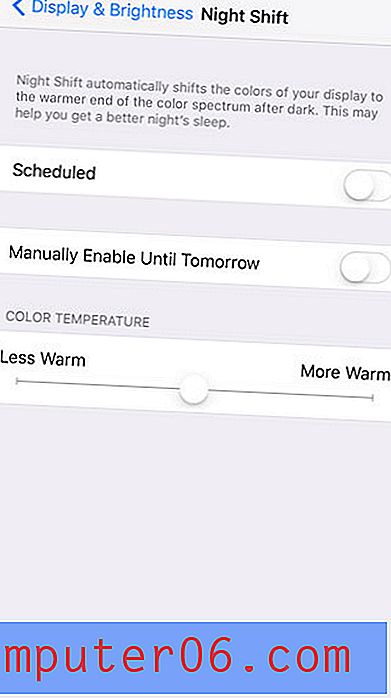
Eine der anderen hilfreichen Optionen, die Sie im Menü Anzeige & Helligkeit finden, heißt Auto-Lock. Erfahren Sie, wie Sie die automatische Sperre auf Ihrem iPhone verwenden, wenn Ihr Bildschirm länger oder kürzer beleuchtet bleiben soll.